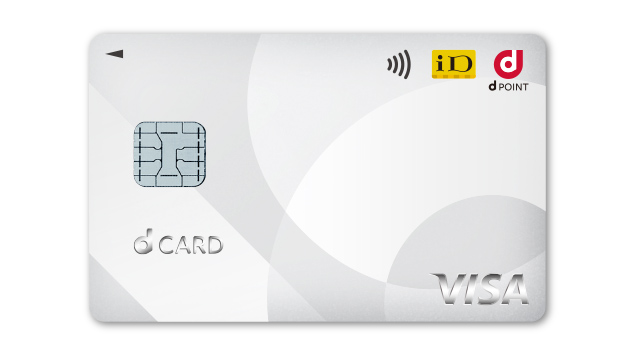スマホ関連
+メッセージの説明
携帯3社(docomo、au、softbank)で開発された「携帯電話番号」だけでやり取りできるメッセージアプリです。スタンプや写真、動画のやり取りはもちろん、グループメッセージも楽しめます。SMSの送受信もできます。
Lineとほぼ同等のものですが、SMSアプリとしてはGoogleやiPhone標準の「メッセージアプリ」がありますので、Lineと標準メッセージアプリを使うほうがSMSなどは支障なくやり取りができます。使い方は以下の通りです。
1.+メッセージアプリを開きます。
2.新しいメッセージを作成するには、画面下部の「新規メッセージ」アイコンをタップします。
3.右上の「宛先」フィールドに、メッセージを送信する相手の電話番号を入力します。
4.メッセージを入力するには、画面下部の「メッセージを入力」フィールドにテキストを入力します。
5.メッセージを送信するには、画面下部の「送信」アイコンをタップします。
次のURLを参照してください
メルカリの使い方
メルカリやヤフオクのビジネスモデルは一般的にはCtoC(Consumer to Consumer・個人間取引)ビジネスと呼ばれています。
会社のサーバーが通信を管理して手数料を徴収し、取り引きの安全性を確保しています。また、必ずしも「買い手が偉い」ということはなく、買い手も売り手も同じように公平性を持っています。メルカリは気に入らない値下げコメントであれば、拒否するだけでなく相手をブロックすることも可能です。ヤフオクも入札を拒否して取り引きできなくすることも可能です。
次のURLを参照してください
Dカードの使い方
1.Dカードは、NTTドコモが発行するクレジットカードです。
2.Dカードは、VISAまたはMastercardの国際ブランドが付帯しています。
3.Dカードは、コンビニやスーパー、ネットショッピングなどで利用できます。
4.Dカードを使う際には、支払い方法を選択する必要があります。
5.Dカードを使う際には、発行されたカードを提示する必要があります。
次のURLを参照してください
My Docomoの使い方
1.My docomoは、NTTドコモが提供する、お客様専用のマイページです。
2.My docomoを利用するには、dアカウントの登録が必要です。
3.My docomoを利用することで、データ通信量やご利用料金、dポイントの確認ができます。
4.My docomoを利用することで、契約プランの確認・変更や、お客さま情報・お支払い方法などの変更ができます。
5.My docomoを利用することで、各種オプションサービスなどのお手続きができます。
6.My docomoを利用することで、dアカウントのID/パスワードの確認・ロック解除、メール設定など、各種設定ができます。
次のURLを参照してください
ワンタイムパスワードの使い方
1.ワンタイムパスワードは、一度しか使えないパスワードのことです。
2.ワンタイムパスワードは、不正アクセスから個人情報を守るために利用されます。
3.ワンタイムパスワードは、トークン、スマートフォンアプリ、メール、SMS、音声(電話)などの方法で発行されます。
4.ワンタイムパスワードは、発行されたパスワードを入力することで認証が完了します。
5.ワンタイムパスワードは、一定時間が経過すると自動的に無効になります。
次のURLを参照してください。
パソコン関連
筆まめの差出人の設定方法
1.「筆まめ」を起動します。
2.「宛名面を作る」タブをクリックします。
3.「差出人を作成・編集する」をクリックします。
4.「差出人データの編集」画面が表示されますので、氏名や住所を入力します。
5.必要な項目が入力できたら、「保存」ボタンをクリックします。
次のURLを参照してください
筆ぐるめの使い方
1.「筆ぐるめ」を起動します。
2.「宛名面を作る」タブをクリックします。
3.「差出人を作成・編集する」をクリックします。
4.「差出人データの編集」画面が表示されますので、氏名や住所を入力します。
5.必要な項目が入力できたら、「保存」ボタンをクリックします。
次のURLを参照してください
筆ぐるめの裏面の修正方法
変更したい文字れる部分をダブルクリックすれば編集画面が表示されます。
文字の大きさは、文字列枠の8つのハンドルの一つをドラッグアンドドロップすると変更できます。
次のURLを参照してください
MS WORDの差し込み印刷の仕方
次のURLを参照してください
MS WORD差し込み印刷をラベルに適用して出席者カードを作成
次のURLを参照してください
年賀状印刷
持参されたBrotherプリンターで印刷できない
ケーブルを正常な接続先に接続するとできました。
年賀状作成と印刷
インターネットから年賀状テンプレートをダウンロードして、持参されたプリンターで印刷しました。